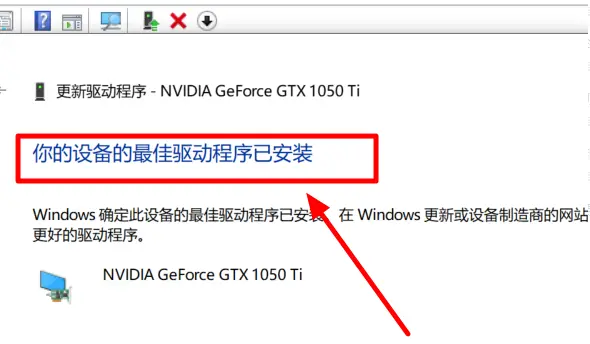Win10显卡驱动报错怎么办
发布于:2024-12-03 09:41
所属:电脑常识
近期有小伙伴反映Win10电脑在自动更新之后出现了显卡驱动报错的情况,这是怎么回事,遇到这种问题应该怎么解决呢,下面小编就给大家详细介绍一下Win10显卡驱动报错的解决方法,感兴趣的小伙伴快来看看吧。
Win10显卡驱动报错的解决方法:
1、右击"此电脑",选择"属性"打开。
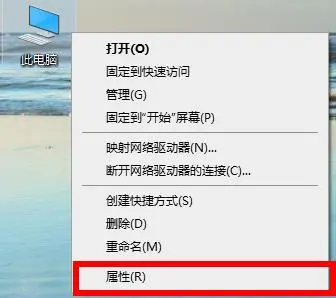
2、在新界面中,点击左侧的"设备管理器"选项。
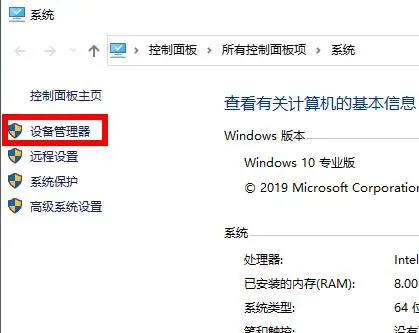
3、找到右侧中的"显示适配器",选中电脑中的显卡右击选择"更新驱动程序"。
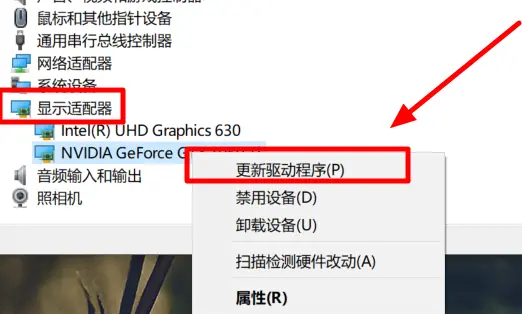
4、在弹出的窗口中,点击"自动搜索更新的驱动程序软件"选项。
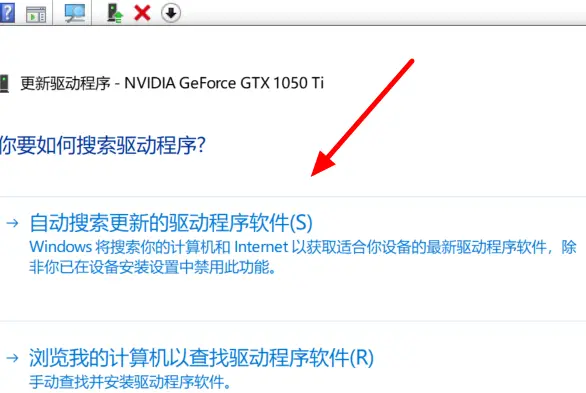
5、等待安装完成,当提示"你的设备的最佳驱动程序已安装"即可解决问题。